Excel 文檔在添加保護工作簿之後就無法對 Sheet 工作錶進行添加、刪除、重命名等各種操作了,假如我們在擁有保護密碼的前提下,想要取消對 Excel 文檔工作簿的保護,那隻需要在 Office 當中點擊取消保護,然後輸入對應的密碼就可以完成了,這是非常簡單的一個操作。 那假如我們的很多 Excel 文檔都被設置了保護工作簿,並且設置了相同的保護密碼,我們想要一次性的對這些 Excel 文檔都進行取消保護工作簿,那我們有沒有比較高效的方法呢?
當我們想要防止 Excel 工作簿的結構被修改時,比如防止對 Sheet 工作表進行重命名、防止日任意添加一個 Sheet 工作表或者刪除一個 Sheet 工作表等等各種操作,可能就會對 Excel 文檔添加保護工作部的功能。 設置好這些保護之後,那別人就無法再進行對 Excel 工作簿結構的修改了。 這些選項一旦設置之後,每次進行修改的時候都需要提供對應的密碼才能夠進行操作,在有些時候是非常影響我們辦公效率的。 假如我們不需要這些保護密碼了,那我們就需要取消 Excel 文檔的工作簿保護,怎麼樣才能夠做到批量取消 Excel 文檔的工作簿保護呢?
取消單個 Excel 文檔的工作簿保護是非常簡單的,在 Office 當中很輕鬆就能夠進行操作。 但是如果當我們文件數量比較大的時候就需要找到一種比較省力的方式來幫我們完成了,那也就是需要實現批量取消 Excel 文檔的工作簿保護的效果。 今天給大家介紹的是使用「我的ABC軟體工具箱」來幫我們實現一次性對多個 Excel 文檔進行取消工作簿保護的操作。 具體怎麼做呢? 我們接下來一起看看吧。
我們打開「我的ABC軟體工具箱」,按下圖所示,左側選擇「文件屬性」,右側選擇「添加或刪除 Excel 保護」的功能。
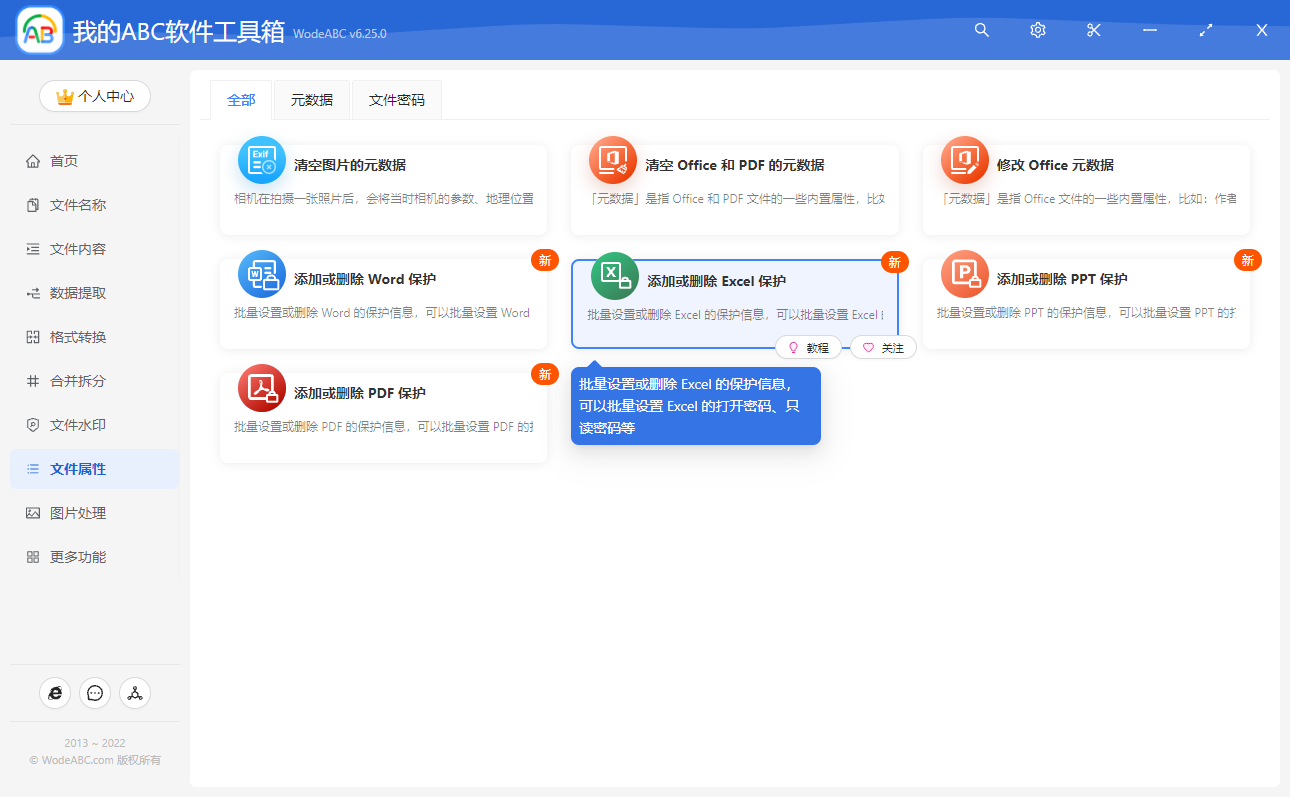
我們點擊上圖的功能菜單,就可以進入到批量取消 Excel 文檔的工作簿保護的功能,進入之後我們就可以一次性的添加多個已經進行工作簿結構保護的 Excel 文檔。 選擇好之後,我們就可以點擊下一步進入到選項設置的界面。
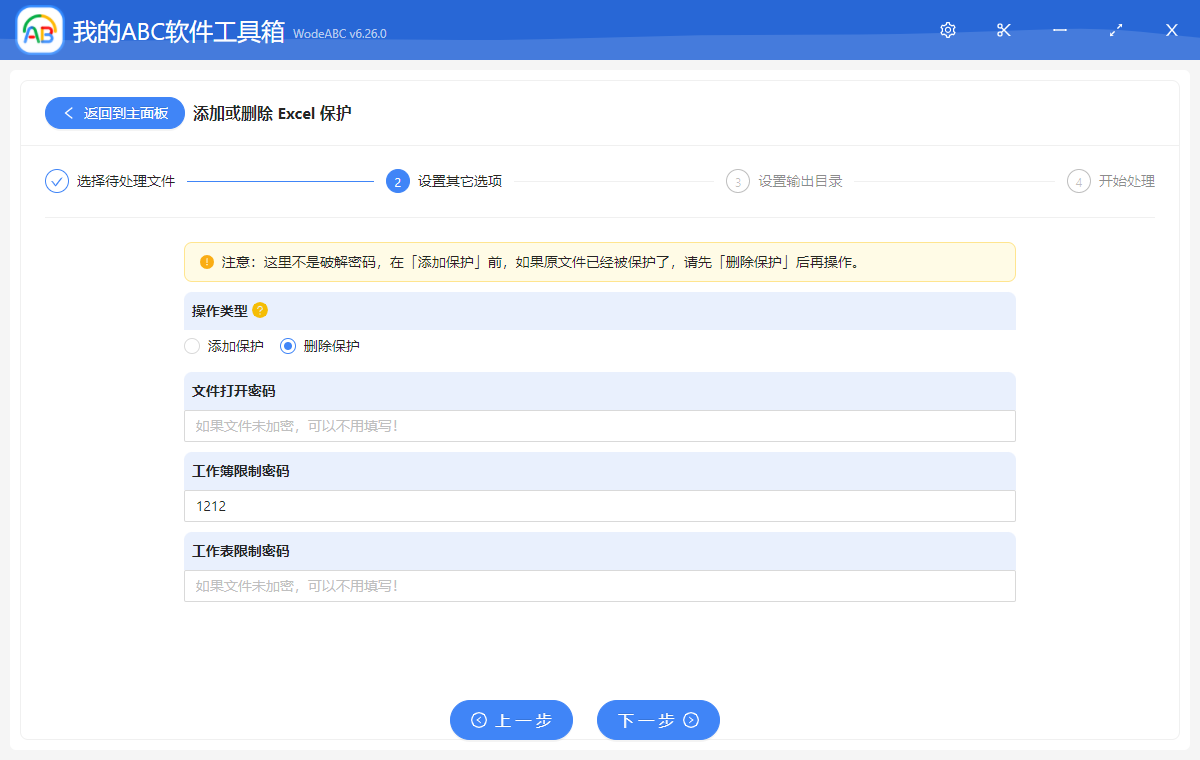
設置的界面非常的簡單,我們按照上圖進行設置就可以了。 我們需要注意的是,「工作簿限制密碼」這個輸入框大家要根據自己的實際情況進行填寫,否則的話是會取消失敗的。 另外,假如文件有設置打開密碼,那「文件打開密碼」的內容大家也要進行對應的填寫。
填寫好之後,我們就可以點擊下一步進行輸出目錄的選擇了。 輸出目錄設置好之後,我們就繼續點擊下一步軟件就會幫我們進行取消文檔工作簿護的操作了。 等待軟件處理完成之後,我們再打開處理後的 Excel 文檔就會發現,工作簿的保護都已經被去除了。